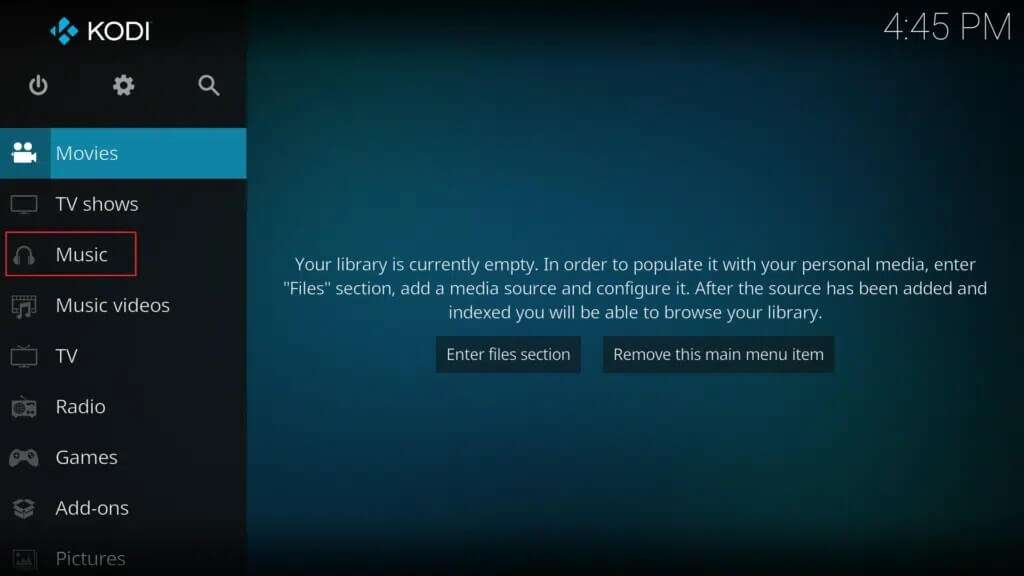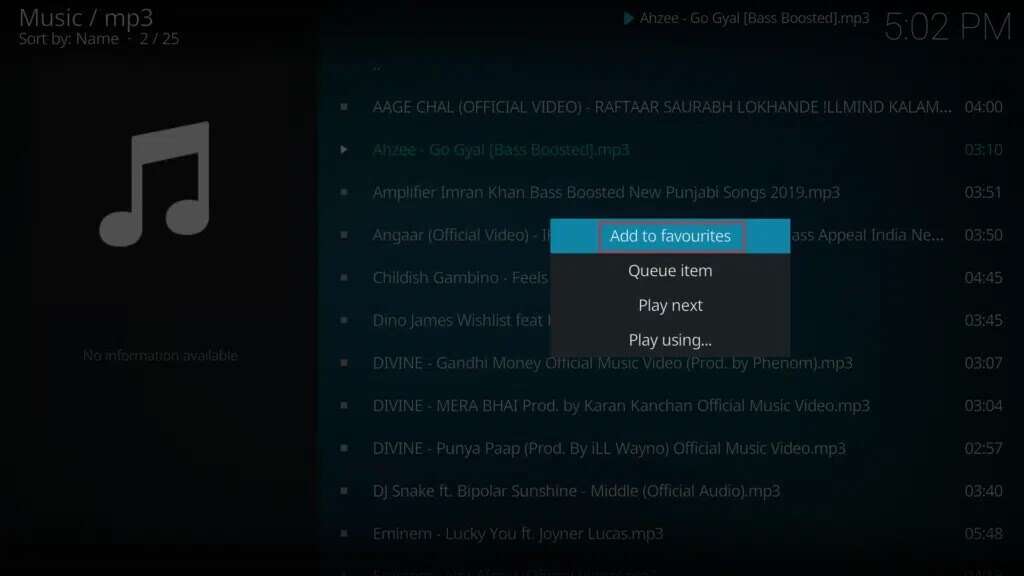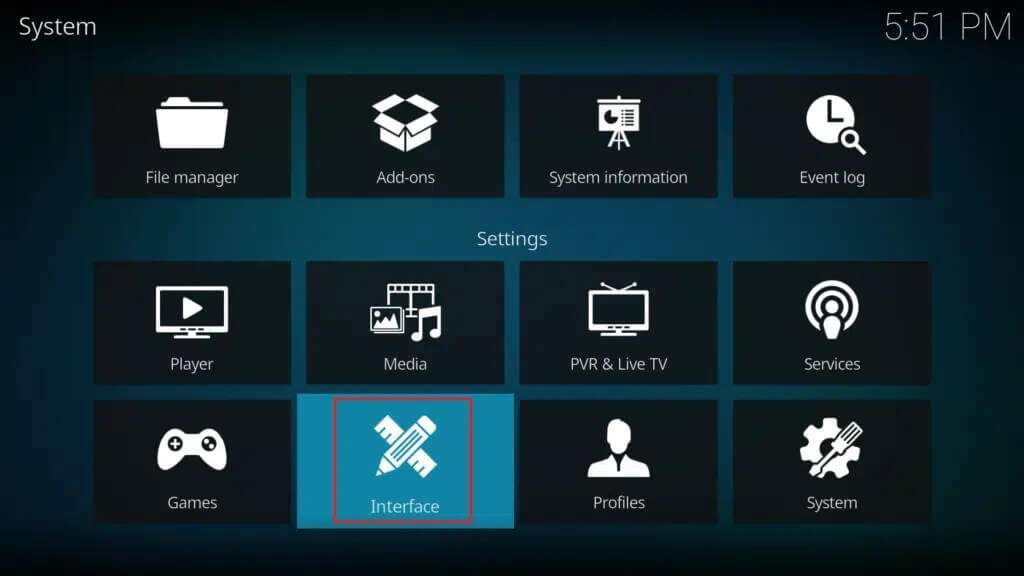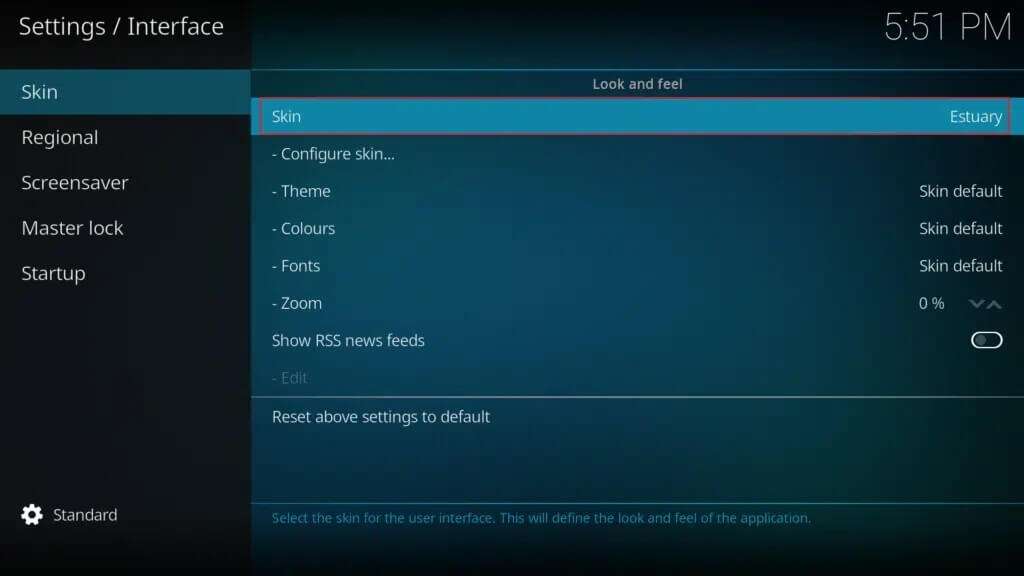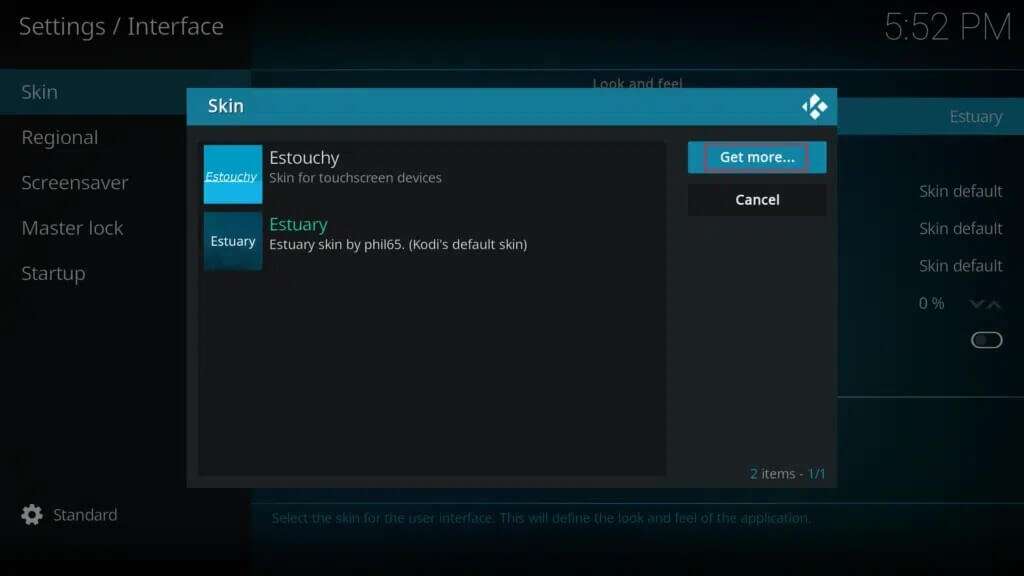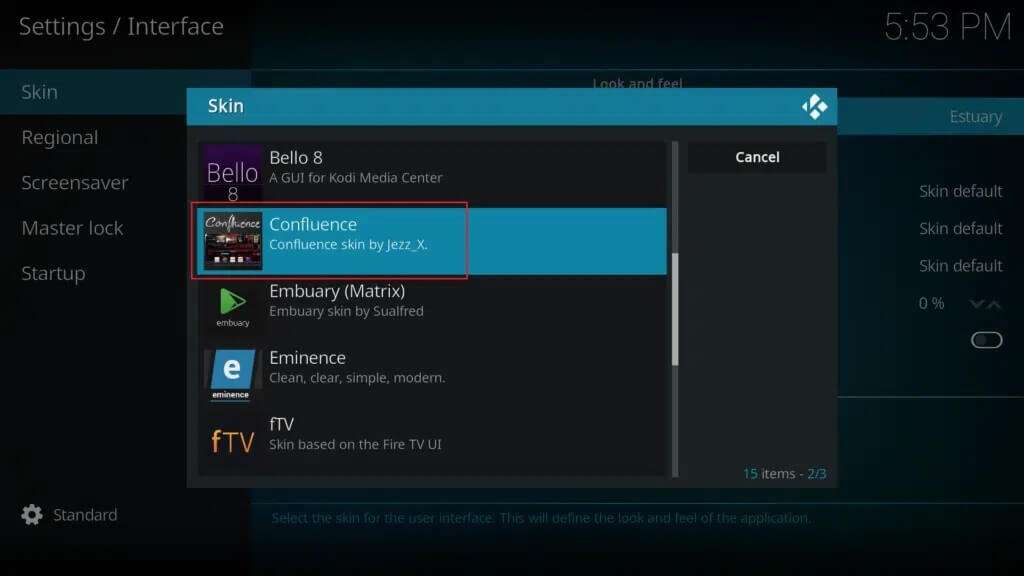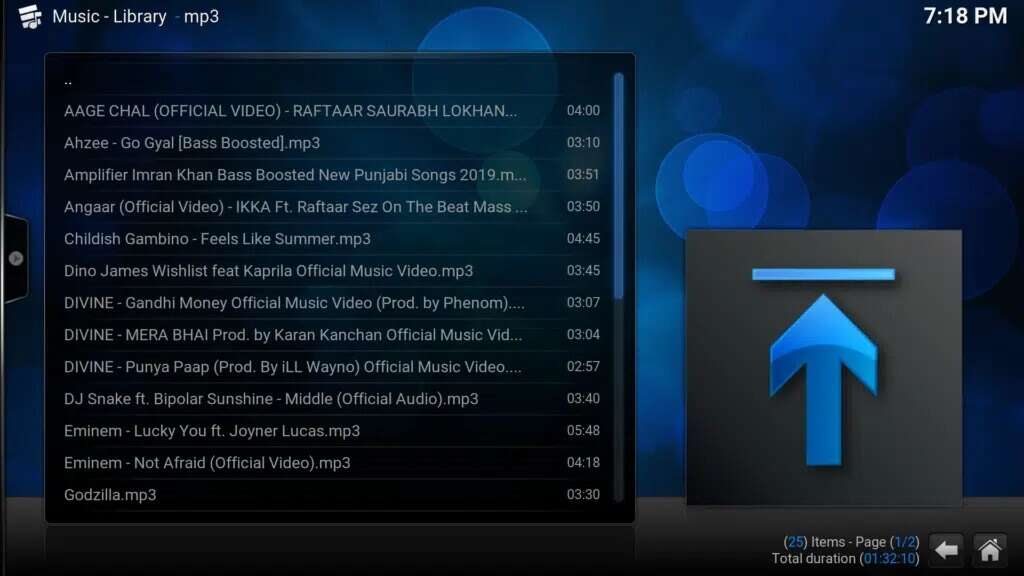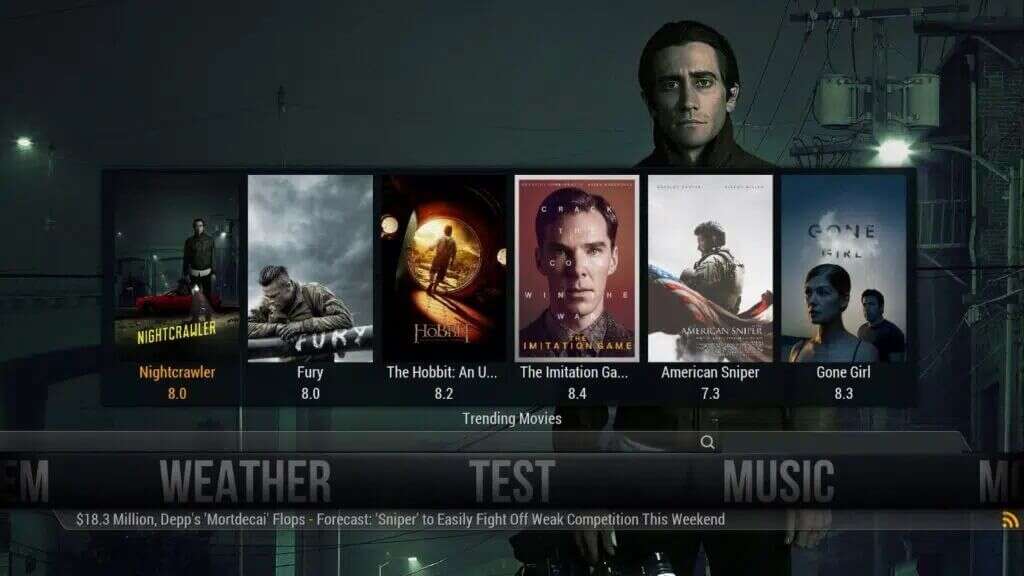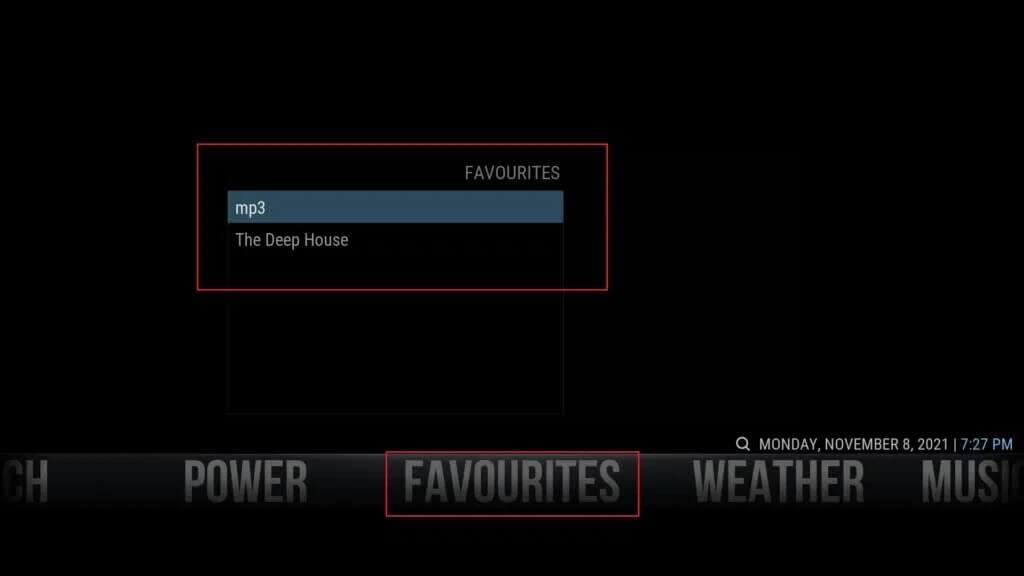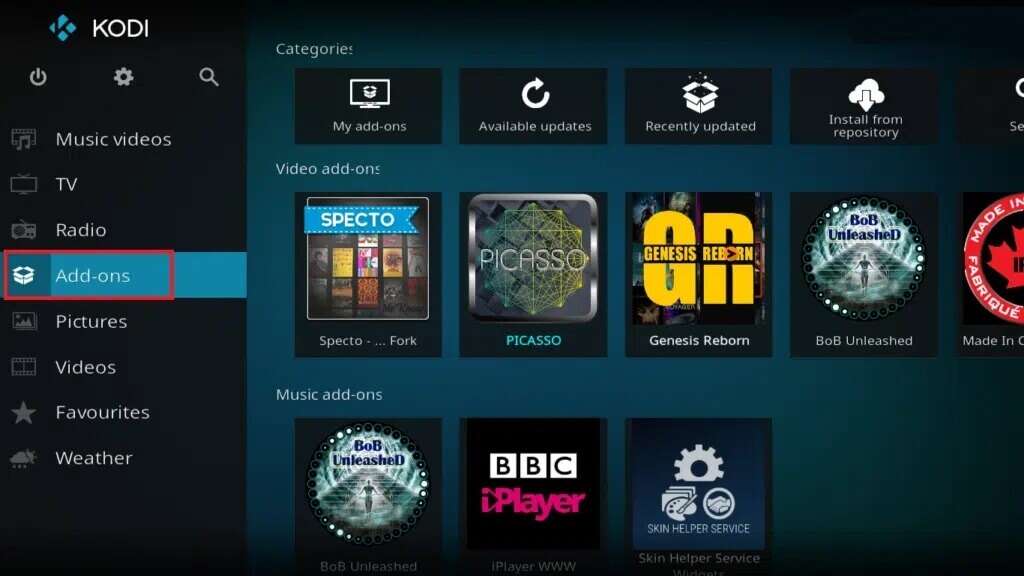So fügen Sie Favoriten in Kodi . hinzu
Kodi, ein sehr beliebter Open-Source-Mediaplayer, wird von der XBMC Foundation entwickelt. Seit seiner Einführung im Jahr 2004 ist es auf fast allen Plattformen wie Windows, macOS, Linux, iOS, Android, FreeBSD und tvOS verfügbar. Die bevorzugte Funktion wurde dem Standard-Kodi hinzugefügt, aber viele Benutzer haben keine Ahnung von dieser zusätzlichen Funktion. Daher haben wir es uns zur Aufgabe gemacht, unsere Leser darüber aufzuklären, wie sie Favoriten in Kodi hinzufügen, darauf zugreifen und sie verwenden.
So fügen Sie Favoriten in Kodi . hinzu und greifen darauf zu
Ab und zu stoßen Sie beim Durchsuchen von Kodi auf eine neue Episode Ihres Lieblingsanimes oder Ihrer Lieblingsfernsehsendung. Leider hast du danach keine Zeit zum Streamen. Was machst du? Fügen Sie es einfach zu Ihrer Favoritenliste hinzu, um es später anzusehen.
Hinweis: Alle Schritte wurden von unserem Team auf der Kodi-Version getestet und getestet Version 19.3.0.0.
Befolgen Sie daher die angegebenen Schritte, um Favoriten in Kodi hinzuzufügen:
1. Einschalten Kodi. App auf Ihrem Desktop.
2. Suchen Sie nach dem Inhalt, den Sie ansehen möchten. Wenn Sie beispielsweise einige Lieder ansehen möchten, gehen Sie wie abgebildet zum Abschnitt Musik.
3. Klicken Sie mit der rechten Maustaste auf das gewünschte Element aus der angegebenen Liste. Wählen Sie als Nächstes die markierte Option Zu Favoriten hinzufügen.
Dieser Artikel wurde Ihrer Favoritenliste hinzugefügt. Sie können einfach über den Kodi-Startbildschirm darauf zugreifen.
So ändern Sie die Haut in Kodi
Um vom Kodi-Startbildschirm aus auf Favoriten zuzugreifen, müssen Sie ein Thema installieren, das Favoriten unterstützt. Befolgen Sie diese Schritte, um den gewünschten Skin herunterzuladen:
1. Gehe zu Kodi-Homepage.
2. Klicken Sie auf das Zahnradsymbol, um „die Einstellungen" , Wie gezeigt.
3. Wählen Sie Schnittstelleneinstellungen , Wie nachfolgend dargestellt.
4. Wählen Sie Skin .option Klicken Sie im linken Bereich auf Haut auch im rechten Panel.
5. Klicken Sie nun auf die Schaltfläche Mehr bekommen….
6. Sie sehen eine Liste aller verfügbaren Skins. Klicken Sie auf den Skin, den Sie installieren möchten. (wie Konvergenz)
7. Warten Sie, bis der Installationsvorgang abgeschlossen ist.
8. Klicken Sie auf Skin-Installer So stellen Sie die Haut ein.
Jetzt haben Sie die neue Skin, die die bevorzugte Funktion unterstützt und Ihnen den Zugriff über den Startbildschirm ermöglicht.
So greifen Sie über die installierte Skin in Kodi auf Favoriten zu
Die bevorzugte Option ist in der Standardversion von Kodi als integrierte Funktion vorhanden. Einige Skins unterstützen die bevorzugte Funktion jedoch nicht. Daher werden wir die Schritte zur Verwendung von Favoriten in Kodi auf zwei kompatiblen Skins besprechen.
Option 1: Zusammenfluss
Für Kodi Version 16, Jarvis, ist der Standard-Skin Confluence. Installieren Sie Confluence, um eine integrierte Favoritenoption auf dem Startbildschirm von Kodi zu erhalten. Es wird durch das schattierte Sternsymbol dargestellt.
Hier sind die Schritte, um auf Ihre Favoriten zuzugreifen von Confluence-Skin in Kodi:
1. Klicken Sie auf das Symbol Star in der unteren linken Ecke Ihres Bildschirms.
2. Ein Panel wird von rechts herausgeschoben und zeigt alle Ihre Lieblingsartikel. Klicken Sie auf Ihren Lieblingsartikel (zB mp3).
3. Sie werden zu den Mediendateien (.mp3) in Ihrer Musikbibliothek weitergeleitet, wie unten gezeigt.
Option 2: Aeon Nox: SiLVO
Aeon Nox: Skin SiLVO ist dem gegenüberliegenden Skin sehr ähnlich, aber viel cooler. Es verfügt über attraktive Grafiken, die es zu einer bevorzugten Wahl für alle Science-Fiction-Liebhaber machen.
Hinweis: Sie müssen die Pfeiltasten verwenden, um sich im Menü im Aeon Nox-Thema zu bewegen.
So greifen Sie auf Ihre Favoriten von Aeon Nox zu: SiLVO-Auftritt in Kodi:
1. Navigieren Sie und klicken Sie auf Lieblingsoption vom unteren Bildschirmrand.
2. Ein Popup-Fenster mit dem Namen Favoriten wird angezeigt. Hier sehen Sie eine Liste Ihrer Lieblingsartikel, wie unten gezeigt.
Hinweis: Mehrere Benutzer von Kodi Version 17 behaupten, die gleichen Ergebnisse auch mit Arctic: Zephyr Skin erzielt zu haben.
Profi-Tipp: Sie müssen Aeon Nox und Arctic: Zephyr mit dem Add-ons-Manager von Kodi installieren.
Die obigen Methoden sollten Ihnen helfen zu wissen, wie Sie Favoriten in Kodi hinzufügen. Wir hoffen, dass diese Anleitung zur Verwendung von Favoriten in Kodi hilfreich war. Lassen Sie uns wissen, welche Methode für Sie am besten geeignet ist. Wenn Sie Fragen oder Anregungen haben, können Sie diese gerne im Kommentarbereich hinterlassen.